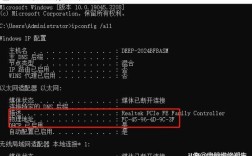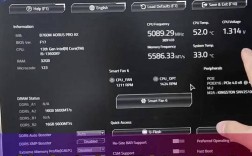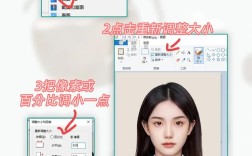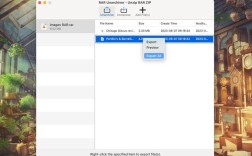1、方法一:使用手机设置中的二维码分享功能
适用系统:安卓和ios。
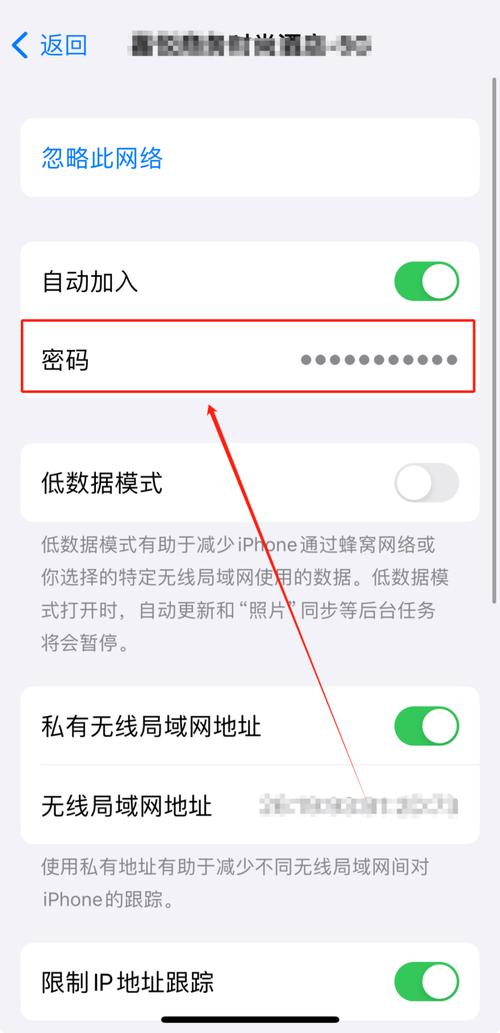
具体步骤:
打开手机的【设置】。
找到并点击【无线网络】或【WLAN】选项。
在已连接的网络列表中,找到当前连接的WiFi网络,点击该网络名称进入详情页面。
部分手机会直接显示“二维码分享”或“分享网络”等类似选项,点击它,如果没有直接显示,可能需要先点击右上角的三个点或更多选项按钮来查找。
此时会出现一个包含WiFi信息的二维码,包括WiFi名称和密码,将这个页面进行截屏保存。
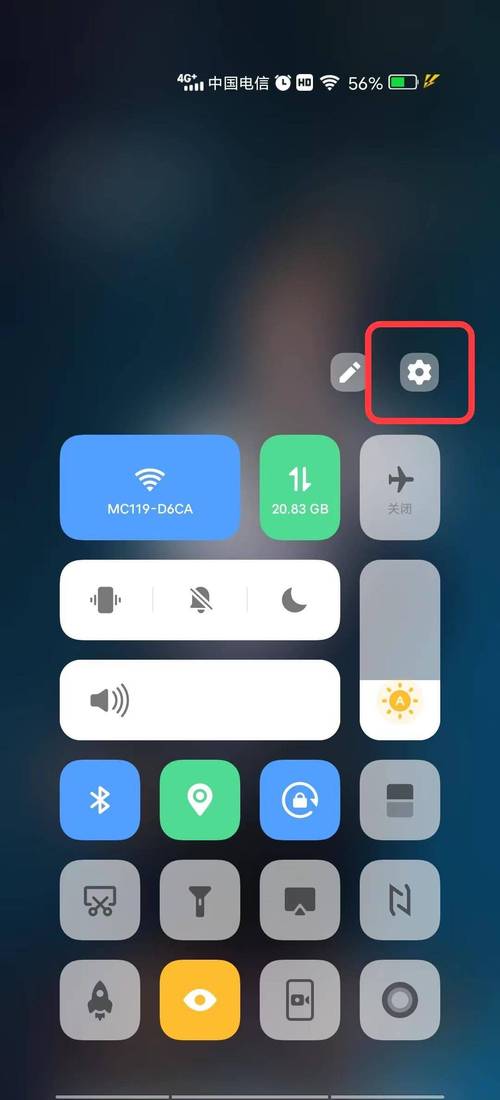
打开微信或其他支持二维码识别的应用程序,点击右上角的“+”,选择“扫一扫”功能。
从相册中选择刚刚截屏保存的二维码图片,应用程序会自动识别出WiFi的账号以及密码,对于微信来说,识别后的信息中,“P:”后面的就是WiFi密码。
2、方法二:使用手机数据恢复精灵APP(以安卓为例)
适用系统:安卓。
具体步骤:
在手机的应用商店中搜索并下载“手机数据恢复精灵”。
安装并打开该应用,在主界面中找到并点击“WiFi密码查看”功能。
应用会扫描手机上已连接过的WiFi网络及其密码,等待扫描完成后,你就可以看到所有已连接WiFi的密码了。
3、方法三:使用手机自带的密码管理功能(以iOS为例)
适用系统:iOS。
具体步骤:
打开手机的【设置】应用。
轻点【无线局域网】。
找到你想要查看密码的无线局域网,然后轻点信息按钮(通常是一个蓝色的“i”图标)。
在网络详情页面中,轻点“隐藏的密码”。
系统可能会要求你使用面容ID或触控ID进行身份验证,验证通过后,就会显示出该WiFi的密码。
4、方法四:通过路由器后台查看(需要管理员权限)
适用情况:如果你有路由器的管理权限,可以直接登录路由器的后台管理界面查看WiFi密码。
具体步骤:
在浏览器地址栏输入路由器的IP地址(通常是192.168.0.1或192.168.1.1),然后回车。
输入路由器的管理员用户名和密码登录。
在路由器的管理界面中,找到无线设置或WiFi设置相关的选项。
在无线设置页面中,你就可以看到当前WiFi的密码了。
不同品牌和型号的手机可能在操作上略有不同,但大致的步骤和原理是相似的,如果你在操作过程中遇到问题,建议查阅手机的用户手册或联系手机厂商的客服获取帮助。